Инструментът за страници в Adobe InDesign е удобен инструмент, с който можете гъвкаво да премествате, мащабирате или приспособявате рамките на страниците в своето оформление. Той ви позволява да редактирате отделни страници точно независимо от общия размер на документа - идеален за креативни проекти, при които са необходими различни размери или ориентации на страниците. В това ръководство ще ви покажа стъпка по стъпка как да използвате ефективно инструмента за страници, за да направите вашите оформления индивидуални и професионални. Нека започнем и оптимизираме вашите дизайни!
С помощта на инструмента за страници (клавишен Shift+P) можете да промените формата на една страница или отпечатъчен план по-късно. Например, ако сте оформили корица на брошура и сега трябва да добавите издърпваща се част, на която може да се постави допълнително съдържание или например пощенски картички за отговори.
Това може лесно да се постигне с инструмента за страници: Първо маркирайте отпечатваемия план, който ще редактирате в палитрата със страници.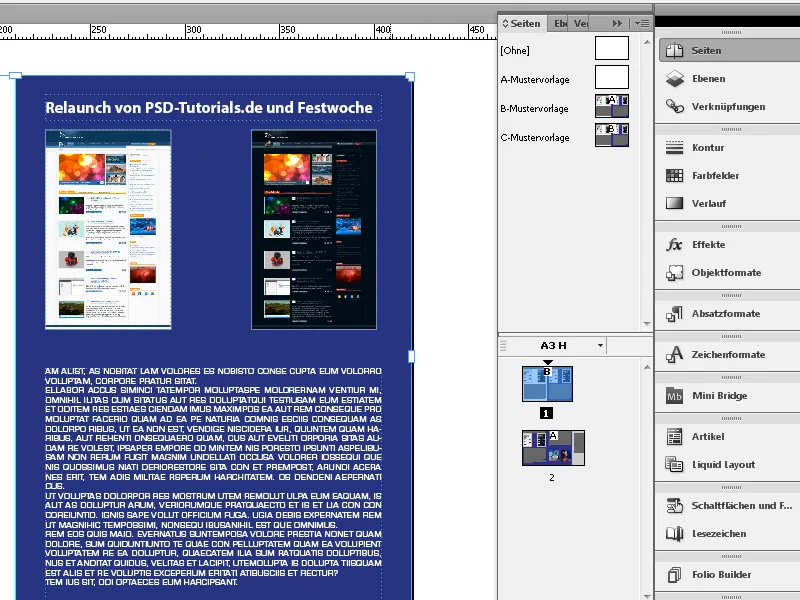
След това изберете инструмента страници и кликнете върху отпечатваемия план. Така той ще се маркира, а в палитрата за управление ще се появят нови параметри за настройка.
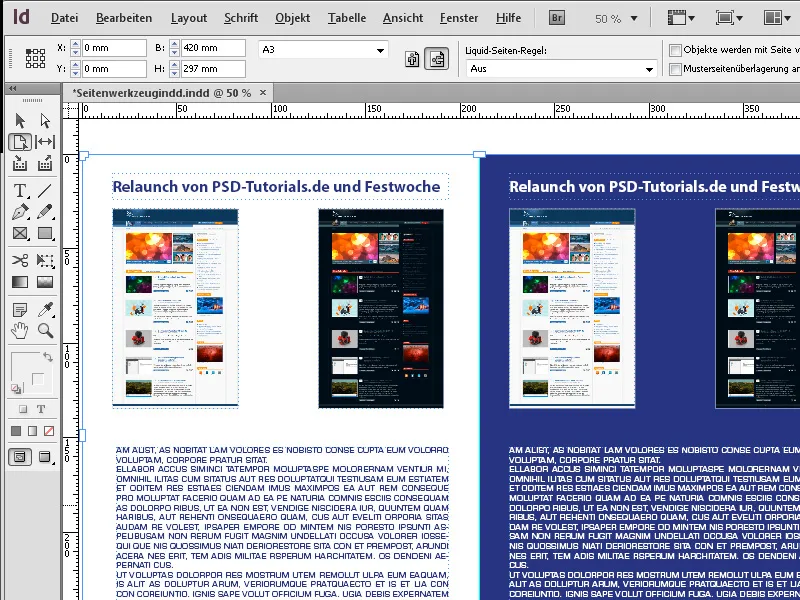
Сега редактирайте ширината на отпечатваемия план в палитрата за управление - например на 520 мм. В този случай обаче трябва да изберете настройката Ликвидно правило за страници до Изключено, защото иначе елементите върху отпечатваемия план ще бъдат преместени пропорционално на промяната на размера.
Отпечатваемият план сега променя размера си, като започва от маркираната точка за референция в палитрата за управление със съответната стойност…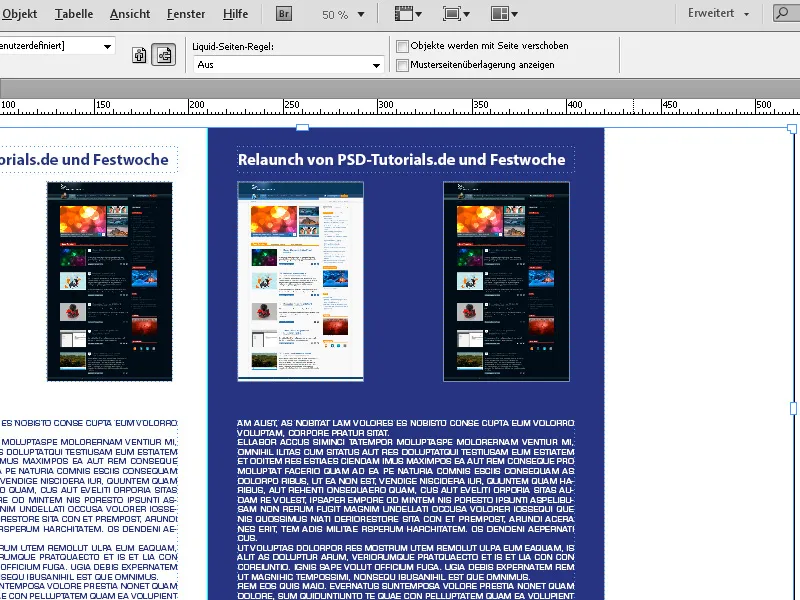
… и може да бъде попълнен с желаното съдържание.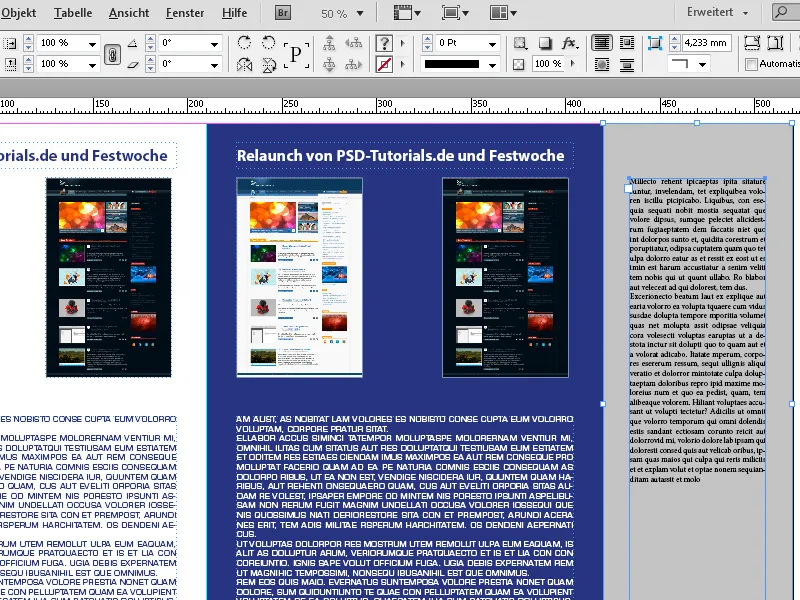
С помощта на функциите на Ликвидното оформление можете лесно да изпробвате алтернатива на съществуващото оформление, избирайки настройката Мащабиране. Сега с инструмента страници и натискането на мишката можете да преместите ръбовете на отпечатваемия план и така да промените формата стъпково.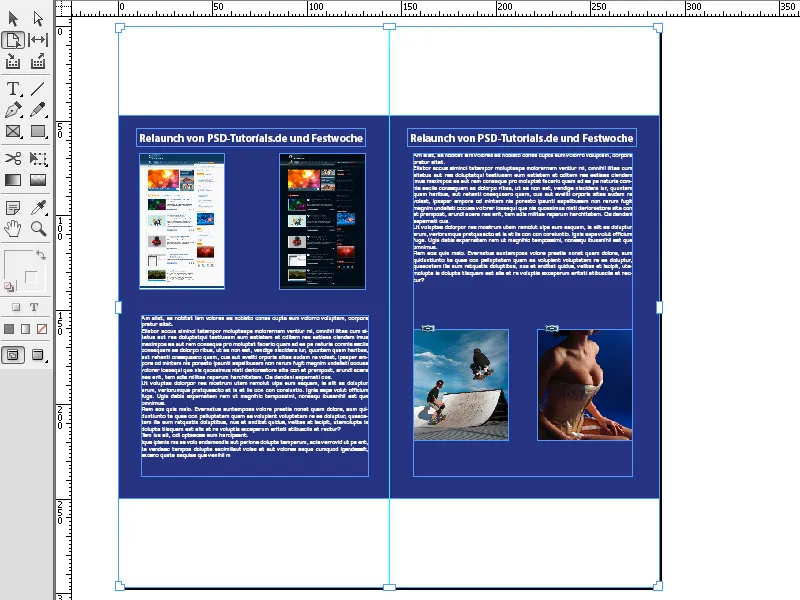
След като пуснете мишката, оформлението се връща към предишния си размер. За да приложите новото оформление, трябва да натиснете едновременно клавиша Alt.
Ако искате формите или обектите, използвани в оформлението, да се приспособят към новото оформление, изберете настройката Обектно базирано като Ликвидно правило за страници. За целта отворете от менюто Оформление панела за управление Ликвидно оформление.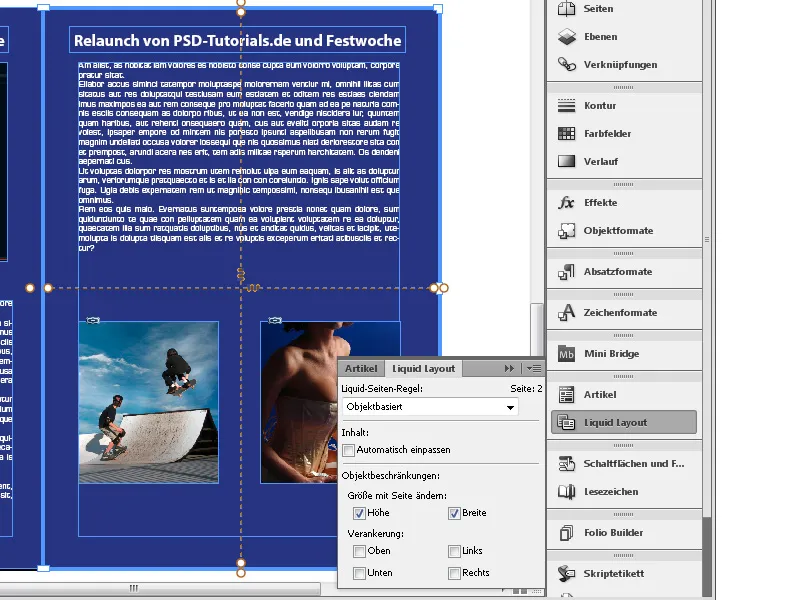
Сега активирайте отметките за Височина и Ширина. След това с инструмента за страници маркирайте обекта, който трябва да се приспособи към новото оформление. Той ще бъде обграден с дебело синьо рамо. По една пунктирана линия се изпраща за разширяване на обекта по X- и Y-осите. На краищата на тези линии има запълнени или празни точки.
В зависимост от това, малка графика на срещата на линиите с перо символизира, че формата се приспособява плавно към оформлението, или с ключалка, че тя не променя размера си. С едно щракване на вътрешните краища можете да изберете другата настройка. С активирано приспособяване формата вече променя размера си съответно на оформлението.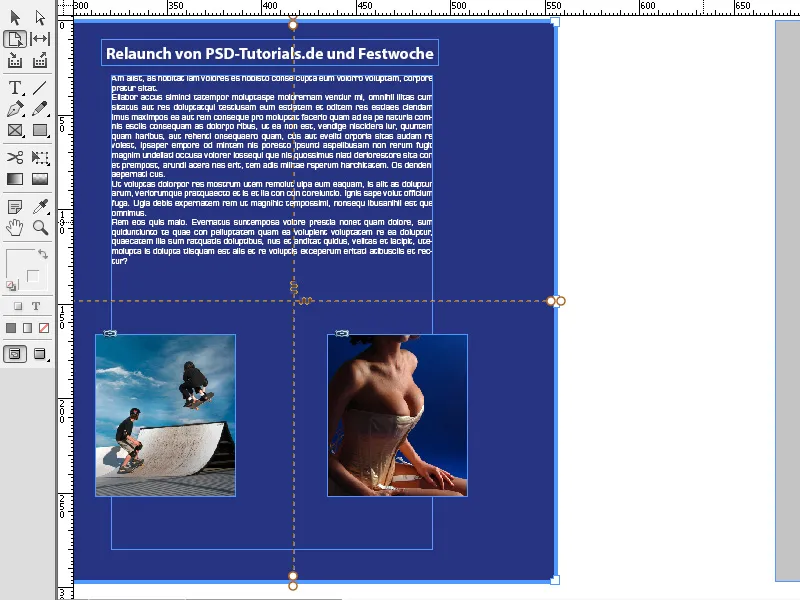
Инструментът за страници в Adobe InDesign е полезен инструмент за гъвкава редакция на отделни страници в документ. Тук са най-добрите съвети за оптимално използване на инструмента за страници:
1. Мащабиране на индивидуални страници
Инструментът за страници ви позволява да приспособите размера на отделни страници независимо от останалото оформление:
- Как се прави: Изберете инструмента за страници (клавишен бутон: Shift+P) и кликнете върху желаната страница. След това плъзнете в ъглите или ръбовете, за да промените размера на страницата.
- Съвет: Въведете точни размери в полето Свойства → Страница → Ширина/Височина, за да направите точни промени.
- Предимство: Идеален за оформления с различни размери на страници, като брошури с издърпващи се страници или презентации.
2. Приспособяване на позицията на страници в документ
С инструмента за страници можете да преместите страници относно други обекти в оформлението:
- Как се прави: Плъзнете страницата с инструмента за страници в документа на желаната позиция.
- Съвет: Използвайте интелигентните линии, за да се уверите, че страницата е позиционирана точно.
- Предимство: Полезно при документи с креативни оформления, като списания с навлизащи елементи или дизайни с необичайни рязани страници.
3. Да се адаптира страницата за прегъване и изрязване
При работа по проекти за печат можеш да направиш настройки на страницата с помощта на инструмента за страници, за да адаптираш дизайна за прегиби, изрязвания или специални формати:
- Съвет: Адаптирай размера на страницата така, че да вземеш предвид коректно прегъването или изрязването.
- Бърз достъп: Натисни Ctrl+Alt+Shift+P (Windows) или Cmd+Option+Shift+P (Mac), за да достигнеш бързо до настройките на страницата.
Допълнителен професионален съвет: Комбиниране на стандартни и специални страници
Ако проектът ти изисква различни типове страници (например вертикални и хоризонтални):
- Комбинирай инструмента за страници с полето за страници (Прозорец → Страници).
- Съвет: Направи първо настройките за стандартния размер в полето за страници и промени само специалните страници с инструмента за страници.
Инструментът за страници предоставя творчески свободи и осигурява професионален и разнообразен дизайн – идеален за изискани композиции!


